漫步者蓝牙耳机怎么配对 漫步者耳机蓝牙配对方法
我们在使用蓝牙耳机的时候,都是要先进行配对连接才可以使用的,然而有用户在购买漫步者蓝牙耳机之后,却不知道要怎么进行配对,其实方法并不会难,本文这就给大家讲述一下漫步者耳机蓝牙配对方法,大家可以一起来学习一下。
方法如下:
1、拿出耳机,打开上盖,长按耳机后面的按键三秒左右。

2、我们打开手机,进入蓝牙配对页面,找到漫步者耳机的名称“EDIFIER LolliPods L”和“EDIFIER LolliPods R”。
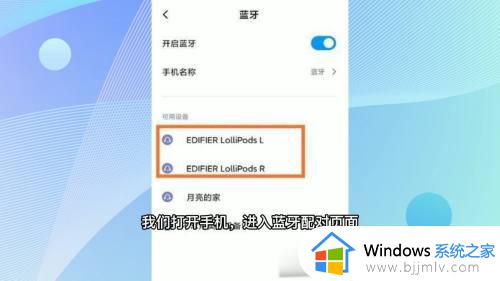
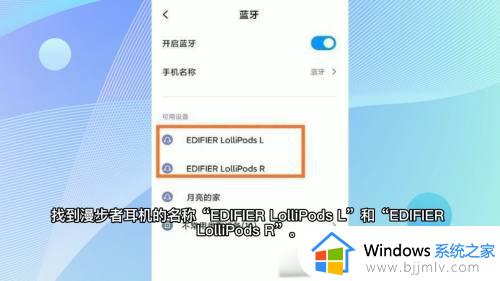
3、点击漫步者耳机的任意一个名称进行配对,我这里连接的是“L”,也就是左耳的耳机。之后会有提示是否配对,我们选择“配对”。
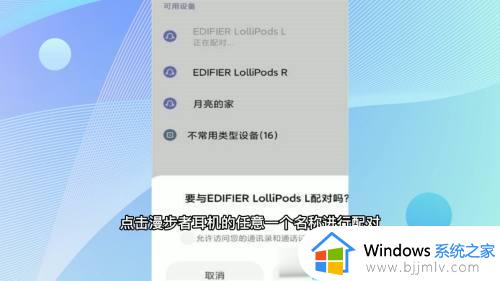
4、此时耳机已显示配对成功。蓝牙页面也会显示耳机的当前电量。
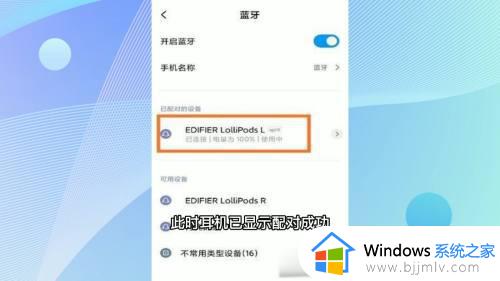
5、点击耳机右侧的三角图标,可进入配对耳机设置页面,可以设置耳机的权限。
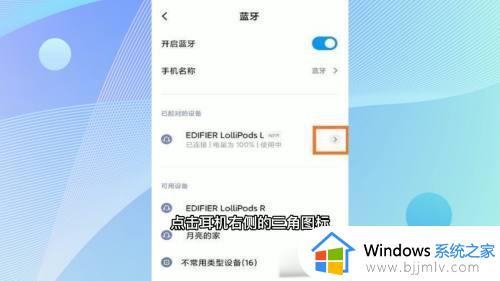
方法二、
1、进入手机状态栏,长按蓝牙。
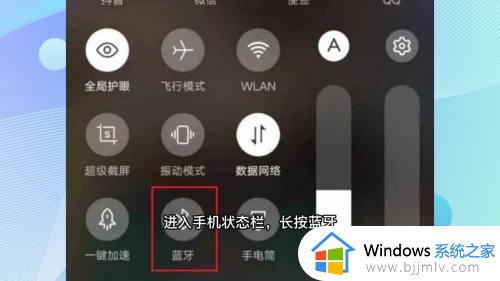
2、进入后开启蓝牙,查找到漫步者蓝牙耳机信号。
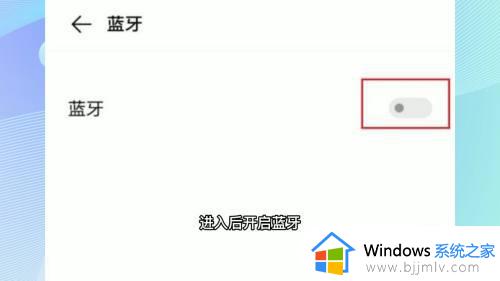
3、点击找到的蓝牙信号,连接即可。
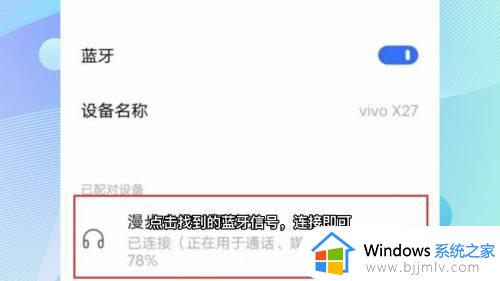
方法三、
1、点击手机内的蓝牙开关。
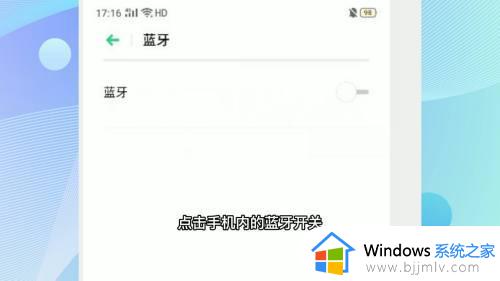
2、开启蓝牙充电盒,把耳机取下来。

3、长按住左边耳机的多功能键3秒进入快闪的配对状态。

4、在手机上搜索“EDIFIER TWS1”点击连接。

5、连接成功后耳机指示灯将变为蓝灯每隔3秒闪烁1次。

以上给大家介绍的就是漫步者蓝牙耳机的详细配对方法,如果你也不知道配对方法的话,可以参考上述图文步骤来操作就可以了。
漫步者蓝牙耳机怎么配对 漫步者耳机蓝牙配对方法相关教程
- 漫步者蓝牙耳机怎么配对 漫步者蓝牙耳机配对教程
- 漫步者蓝牙耳机配对不上怎么办 漫步者的蓝牙耳机连接不上怎么解决
- edifier蓝牙耳机怎么配对 edifier蓝牙耳机配对手机的方法
- 电脑怎样配对蓝牙耳机设备 电脑如何与蓝牙耳机配对
- edifier蓝牙耳机一个响一个不响怎么办 漫步者蓝牙耳机一个响一个不响如何处理
- 华为蓝牙耳机怎么配对 华为蓝牙耳机配对连接手机的步骤
- jbl蓝牙耳机怎么连接 jbl蓝牙耳机配对方法
- 苹果蓝牙耳机怎么配对 苹果手机怎么连接蓝牙耳机
- 苹果手机连接不上蓝牙耳机怎么回事 苹果手机连接蓝牙耳机配对不成功解决方法
- 如何连接华为无线蓝牙耳机 华为蓝牙耳机怎么配对新电脑
- 惠普新电脑只有c盘没有d盘怎么办 惠普电脑只有一个C盘,如何分D盘
- 惠普电脑无法启动windows怎么办?惠普电脑无法启动系统如何 处理
- host在哪个文件夹里面 电脑hosts文件夹位置介绍
- word目录怎么生成 word目录自动生成步骤
- 惠普键盘win键怎么解锁 惠普键盘win键锁了按什么解锁
- 火绒驱动版本不匹配重启没用怎么办 火绒驱动版本不匹配重启依旧不匹配如何处理
热门推荐
电脑教程推荐
win10系统推荐